В подавляющем большинстве случаев, смартфон без дополнительных настроек подключается к wi-fi. Но к сожалению, ошибки при подключении к сети, также нередкий случай.
Важно! При возникновении неполадок, не стоит сразу говорить о технической неисправности роутера или wi–fi модуля мобильного аппарата. Зачастую проблема подключения кроется в некорректных настройках.

При обнаружении источника неполадок, следует внимательно отнестись к его настройкам. У телефона просто отключена возможность к интернету или роутер имеет скрытую сеть, подключится к которой возможно, только через специальное меню.
Какой телефон можно подключать к вай фай роутеру
Чтобы подключится к интернету через роутер, мобильному аппарату необходимо иметь wi-fi модуль. К счастью, он установлен практически на всех современных устройствах. Неважно какой операционной системы у вас телефон, будь то android или IOS.
Можно выделить косвенный признаки наличия у устройства необходимого модуля:
- Сенсорный экран.
- Пункт меню связанный с настройкой wi–fi.
- Современная модель аппарата.
- IOS или android, операционная система.
Хорошим косвенным признаком будет сенсорный экран. Если у вашего устройства сенсорный экран, то почти наверняка в нём также установлен модуль для подключения беспроводной сети.
Справка! Встречаются исключения, но это касается только узкоспециализированных устройств. В обычных магазинах техники, будет сложно найти смартфон с сенсорным экраном и без wi–fi модуля.
Если необходимо точно определить возможность подключения телефона к беспроводной сети. Необходимо узнать его модель и посмотреть её технические характеристики. Или поискать коробку от устройства, на которой обычно также перечислены параметры аппарата.
Других ограничений практически нет. Если смартфон может подключится к сети и имеет установленный браузер, то его вполне хватит, чтобы провести полную настройку роутера. Это будет менее удобно, чем через персональный компьютер, но фактически функционал останется абсолютно идентичным персональному компьютеру.
Как подключить мобильный телефон к роутеру
Стандартная процедура состоит из нескольких шагов:
- Включаем вай-фай на телефоне.
- Открываем список доступных сетей и выбираем нужный вариант.
- Нажимаем подключиться. Если необходимо вводим пароль для получения доступа к сети.
- Ожидаем получения IP адреса.
- Получаем доступ к сети.
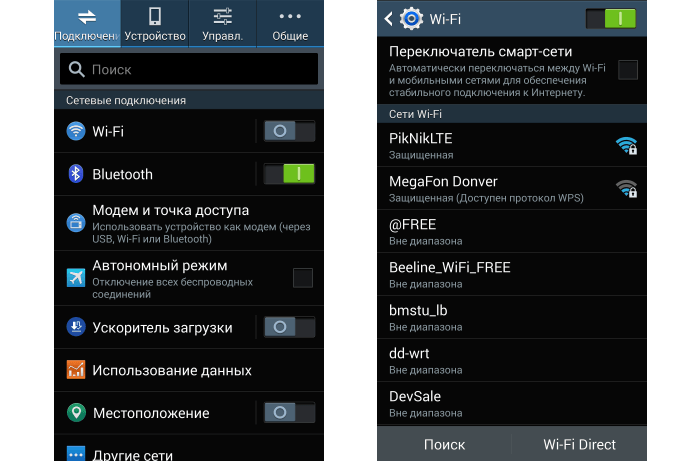
Важно! Если вы подозреваете, что причина ошибки подключения, кроется в технической неисправности. Необходимо отнести телефон в сервисный центр. Не следует самостоятельно разбирать устройство. Не аккуратные действия, могут привести к полной поломке устройства. И подобный ремонт будет намного сложнее и дороже.
Самые распространённые проблемы, при попытке подключения
Часто проблемой является скрытая wi–fi сеть. Если ваш телефон не видит сеть, но присутствуют другие устройства, которые уже подключённы к интернету и работают. Тогда это точно скрытая сеть. Для этого к ней потребуется узнать, не только пароль, но и название с типом безопасности.
В этом случае, процесс состоит из следующих шагов:
- Заходим в меню выбора доступных сетей.
- Открываем меню дополнительных настроек. Обычно это три точки в верхнем правом углу экрана.
- Выбираем пункт «добавить сеть».
- Вводим данные. Название сети, пароль, тип безопасности.
- Нажимаем «сохранить подключение».
Важно! Следует внимательно отнестись к пункту «тип безопасности». При некорректном выборе, сеть будет обнаружена, но подключение производиться не будет.
После этого сеть должна добавиться в меню выбора. И дальше вы сможете спокойно к ней подключаться, без необходимости повторно вводить данные. А также наиболее частые неполадки возникают на стороне маршрутизатора. Если не одни из устройств, не может подключиться к роутеру, то скорее всего, проблема именно в нём.
Самым простым решением будет простая полная перезагрузка. Для этого отключите питание, подождите 1 минуту, и включите питание обратно. А также необходимо перезагрузить смартфон, чтобы сбросить кеш настроек сети.
Следующим шагом будет проверка настроек DHCP сервера. Для этого необходимо зайти в веб-интерфейс роутера и найти там вкладку настройки DHCP. В настройках должен стоять автоматический режим работы, а также заданы параметры диапазона доступных IP-адресов. Стандартными параметрами являются: начальный 192.168.0.100, конечный 192.168.0.199.
Часто возникают проблемы из-за неправильных настроек даты и времени. Роутер весьма чувствителен к этим настройкам, для синхронизации он нередко использует именно эти параметры и при сильном расхождении, начинаются ошибки в работе.
Разберём менее часты, но достаточно популярны проблемы и способы их решения:
- Слабы или непостоянный сигнал – Часто просто не хватает мощности антенн роутера, чтобы пробить несколько стен в квартире. Возможно необходимо просто перенести устройство в центр квартиры, чтобы сигналу хватала мощности, для охвата всей квартиры или дома.
- Некорректный ключ доступа. Проверьте доступ к интернету на другом устройстве. И если подключение недоступно везде, придётся сбросить настройки роутера и произвести ручную настройку.
- Несовпадающие ключи шифрования. Проверьте что были выбраны одинаковые параметры как на телефоне, так и на маршрутизаторе.
- Возможно недоступен конкретный ресурс, попробуйте зайти на другие сайты.
Как подключать разные телефоны к роутеру
Содержание
- 1 iOS не хочет подключаться к сети
- 2 Самые распространенные ошибки и проблемы
- 2.1 Отсутствует соединение рабочей сети
- 2.2 Wi-Fi отображается серым
- 3 Подключаем к сети смартфон на Андроиде
- 3.1 Подключение Самсунгов
- 3.2 Возможные проблемы
- 4 Проблемы во время соединения
- 5 Роутер
- 5.1 Если отключен DHCP
- 5.2 Прямое подключение без пароля
- 6 Разбираемся с роутером
- 7 Удаленный доступ через Wi-Fi
- 8 Заключение
- 9 Видео по теме
Когда есть на руках современный смартфон, то подключиться к всемирной паутине стандарта 3G и 4G проблем не вызывает. Конечно, этот Интернет будет платный, и, скорее всего, трафик будет иметь определенное ограничение. Но зачем использовать платное соединение, если домашний компьютер уже подключен к безлимитному и скоростному Интернету, да к тому же за весь пакет уже внесены деньги. Мы сегодня и разберем вопрос — как подключить мобильный телефон к Wi-Fi-роутеру и какие проблемы могут возникнуть.
iOS не хочет подключаться к сети
Владельцы марки iPhone зачастую сталкиваются с проблемой подключения к сети Wi-Fi. Рассмотрим, какие проблемы возникают и способы их решения.
Стандартное подключение отображено на рисунке ниже.
Но для владельцев аппаратов iPhone проблема подключения к беспроводной сети — обычное дело. Несмотря на то, что собственники уверяют, что это проблемы самой сети, а аппарат тут не причем, все-таки выделим три основных направления:
- Неумение правильно подключаться.
- Неполадки самого смартфона.
- Проблемы со стороны роутера.
Если ваш смартфон определил сеть, но после нажатия кнопки «Подключиться» ничего не происходит, то основные рекомендации будут такими:
- Проверьте, а вы попадаете в зону сети.
- Убедитесь, что включен модуль Wi-Fi на телефоне.
- Проверьте внешние признаки работы роутера: все провода подключены, лампочки «Интернет» и «Wi-Fi» светятся.
- Перезагрузите телефон и роутер.
- Настала пора подумать — а вдруг что-то сломалось.
Может у вас новая версия iOS? Так на аппаратах 6 и 7 серии надо проверить включена ли функция «Запрос на подключение». Если «Да», то нужно просто свайпнуть вверх и нажать на картинку антенны.
Самые распространенные ошибки и проблемы
Теперь расскажем о типичных проблемах. Среди них:
- Не проходит соединение в рабочей сети.
- В меню «Настройки» слово Wi-Fi отображается серым и сам переключатель не двигается.
Рассмотрим каждую проблему по отдельности.
Отсутствует соединение рабочей сети
Один из вариантов решения проблемы — многократное включение/выключение модуля Wi-Fi.
Не помогает? Удалите из списка доступных сетей вашу и выполните процесс подключения заново.
Для этого необходимо реализовать последовательность действий:
- Нажмите на значок «i».
- Откроется новое окно. Остается найти надпись «Забыть сеть» и нажать на нее. Сейчас это подключение снова появится в перечне доступных.
- Перезагрузить роутер. Или выполнить полный сброс настроек кнопкой «Reset».
- Дополнить полную перезагрузку можно сбросом настроек сети. Все доступные Wi-Fi, настройки Bluetooth, адреса VPN и APN будут забыты. Для этого следует выполнить действия:
Если после введения всех настроек заново, соединение не заработает, то, скорее всего, причина в самом аппарате или на стороне интернет-провайдера. А это устранить своими силами невозможно.
Wi-Fi отображается серым
Следующий вариант — когда само слово ВайФай горит серым цветом и ползунок переключения не реагирует, необходимо:
- Выполнить грубую перезагрузку. Это может помочь запустить беспроводной модуль. Для этого одновременно нажимаются клавиши блокировки и «Home». На картинке iPhone 5/5s/SE это будет выглядеть таким образом, как показано на рисунке ниже.
- Следующий шаг полный сброс сетевых настроек.
- Если есть возможность, не лишним будет обновление операционной системы. Для этого требуется сделать:
Как видно шагов по исправлению надо пройти много. Если вы не уверены, что сами справитесь с этой задачей, лучше отнести аппарат в сервисный центр к специалисту.
Подключаем к сети смартфон на Андроиде
В принципе, по большому счету, системы iOS и Android одинаковые. И на Андроидах процесс подключения к Wi-Fi точно такой же:
- Вход в меню настроек.
- Пункт Wi-Fi.
- Подключение.
- Выбор сети и ввод пароля.
И это все.
Подключение Самсунгов
Рассмотрим пошагово, как подключить ВайФай на телефонах линейки Самсунг. Для этого необходимо выполнить следующие действия:
- Переходим в настройки.
- Ищем строчку Wi-Fi.
- Ползунок переводим в положение «ON».
- Остается найти нужное подключение и ввести пароль.
ВайФай работает!
Возможные проблемы
Рассмотрим ситуацию, если телефон не определяет сеть.
Наши шаги будут выглядеть таким образом:
- Заходим в «Настройки».
- Если смартфон устаревшей версии, то нужен пункт меню «Беспроводные сети» и уже там ищем строчку «Wi-Fi».
- В новых моделях в первых строчках будет написано Wi-Fi.
Теперь задача — найти нужную сеть самостоятельно, так как автоматически она не определилась. Для этого требуется выполнить последовательность действий:
- Нам нужна строчка «Добавить сеть».
- В новом окне «Добавить Wi-Fi» необходимо прописать название вашей домашней сети, именно так как она написана у провайдера. Все символы должны ТОЧНО совпадать!
- Осталось ввести пароль доступа к сети.
Теперь смартфон просто обязан найти и подключиться к выбранной сети.
Проблемы во время соединения
А если телефон не может подключиться к Wi-Fi роутеру, то тут есть несколько вариантов решения этой проблемы:
- Программный сбой на каком-то устройстве. Может помочь банальная перезагрузка обоих устройств.
- Некорректно заполнены поля. Изменен регистр, не переключена раскладка клавиатуры.
Снова не получается войти? Опять есть два способа разрешения ситуации:
- Что-то случилось со смартфоном. Если проблема в самом телефоне — тут без путешествия в сервисный центр не обойтись. Может помочь сброс «смарта» до заводских установок.
- Неполадки роутера. Если неполадки в роутере — полный сброс «RESET» или поход в магазин за новым девайсом.
Можно попытаться проверить телефон. Необходимо попробовать зайти в Интернет через другой роутер в любую сеть. Получилось? Интернет заработал? Значит проблема в домашнем оборудовании: проверяем настройки.
Роутер
Роутер — промежуточное звено между компьютером и Интернетом.
Саму сеть Интернета проводят различные провайдеры по всему городу и по всем домам посредством кабельных линий. Это внешняя сеть.
К нам в дом тоже проводят кабельную линию. В принципе можно ее сразу подключать к компьютеру и наслаждаться благами цивилизации. Это если в доме ты один или это стационарный компьютер. А если это ноутбук или желающих посидеть в глобальной сети в семье несколько человек?
Вот тут на помощь и приходит роутер. Или маршрутизатор.
В один порт или разъем роутера вставляется центральный кабель от поставщика Интернета. К остальным портам можно подключить четыре проводных компьютера или больше, посредством раздачи ВайФай соединения к остальным устройствам в доме.
Итак, становится понятна роль маршрутизатора — принять внешний Интернет, построить внутреннюю сеть и раздать сигнал на подключенные устройства.
Если отключен DHCP
DHCP — сетевой протокол для динамического определения и настройки узла. С его помощью компьютеры могут получать сетевой IP-адрес автоматически.
Если у роутера служба DHCP отключена, то для этого в строчке «Дополнительные параметры» ставим галочку.
Появляется возможность прописать IP-адрес, прокси-сервер и прочие необходимые данные для точной настройки сети.
Прямое подключение без пароля
Скорее всего, уже видели функцию — «Подключение через WPS».
Кнопка есть, а воспользоваться ей не приходилось, когда подключение ВайФай проходит штатно. Рассмотрим, при каком случае она может быть использована:
- На смартфоне выбираем модуль «Wi-Fi».
- Чуть ниже нажимаем на строку «Дополнительно».
- Выбираем «WPS-подключение».
- Теперь на самом роутере нажимаем кнопку WPS.
Таким образом смартфон войдет в сеть без пароля и других дополнительных данных.
Разбираемся с роутером
Если точно уверены, что ваш смартфон в порядке, но ничего не происходит, то проблема может быть в самом роутере.
Для разрешения данной ситуации следует выполнить действия:
- Включаем роутер.
- Проверяем провода.
- На телефоне активируем ВайФай.
- В списке доступных подключений ищем свой роутер и подключаемся к этому устройству.
- Так как роутер не «дышит», то нужен мобильный Интернет. Любой — лишь бы работал.
- Переходим в поисковик Гугл или Яндекс. В строке поиска прописываем: 192.168.0.1 или 192.168.1.1.
- На следующем этапе необходимы логин и пароль. Если роутер никто до этого не трогал, то по умолчанию, скорее всего, будет — «admin»/«admin».
- Перенастраиваем устройство — задаем ему новое сетевое имя и пароль.
Есть еще вариант — подключить смартфон к ноутбуку через роутер. Рассмотрим, как это сделать:
- На телефоне необходимо установить из маркета «ES Проводник».
- Подключаем и компьютер, и телефон в одну сеть. Через «ES Проводник» находим меню с разделом «Сеть».
- В этом разделе находим строку «Удаленный доступ».
- После ее выбора появится кнопка «Включить». Появится всплывающее окно с адресом. Запомните или запишите его, он понадобится для настройки компьютера.
- На ПК в окне «Мой компьютер» сверху вводим записанный или запомненный адрес.
- Нажимаем на клавиатуре кнопку Enter. И попадаем в содержимое смартфона.
Заключение
Собственно, мы подошли к финалу описания того, как подключить телефон к роутеру. Как видно из материала, особых знаний тут не требуется. Если не уверены в своих силах, то попросите помощи у знакомых школьников. Они, скорее всего, быстро справятся с вашей проблемой.
Не забывайте, у вас на руках не обычная «звонилка», а смартфон — практически миникомпьютер. Найдите время, чтобы познакомиться со всеми возможностями вашего устройства. Мы уверены, у него еще много интересных сюрпризов. И конечно не забывайте проверять обновления для вашего смартфона.
Видео по теме
В современном мире подключение к Интернету стало неотъемлемой частью повседневной жизни. И если раньше, чтобы пользоваться высокоскоростным Интернетом, необходимо было сидеть перед компьютером, то сейчас возможность выйти в Интернет есть у каждого, у кого есть смартфон.
Однако, не все телефоны одинаково удобны для подключения к роутеру. Некоторые модели имеют особые характеристики, благодаря которым подключение к роутеру становится еще более удобным и быстрым.
Такие функции, как поддержка Wi-Fi, Bluetooth и NFC, позволяют телефону быстро и легко подключаться к роутеру абсолютно без проводов. Кроме того, некоторые производители выпускают телефоны с особым софтом, который помогает быстро настроить подключение к роутеру и получить доступ к Интернету с минимумом усилий.
Если вы часто путешествуете и часто оставляете свое место работы, то вам крайне важно иметь телефон, который легко подключается к роутеру и обеспечивает стабильный и быстрый Интернет. На данный момент на рынке представлено множество телефонов, которые имеют поддержку Wi-Fi, Bluetooth и NFC, что позволяет им быстро и легко подключаться к роутеру.
Если вы задаетесь вопросом, какой именно телефон выбрать, чтобы получить наиболее удобное и быстрое подключение к роутеру, то рекомендуется обратить внимание на телефоны известных производителей, таких как Apple, Samsung, Huawei, Xiaomi и другие. Все эти производители выпускают модели, которые отлично справляются с задачей подключения к роутеру.
Список телефонов, поддерживающих подключение к роутеру
В настоящее время большинство современных смартфонов поддерживают подключение к роутеру и доступ к Wi-Fi сетям. Однако есть ряд моделей, которые особенно удобны для работы с роутером и имеют расширенные возможности в этом направлении. Вот несколько из них:
1. iPhone (Apple)
Смартфоны iPhone, выпускаемые компанией Apple, хорошо известны своими функциями подключения и синхронизации с другими устройствами, включая роутеры. Легкость настройки Wi-Fi, простота использования и многофункциональность делают iPhone популярным выбором для подключения к роутеру.
2. Samsung Galaxy (Samsung)
Смартфоны Samsung Galaxy также предлагают широкий спектр опций для подключения к роутеру. Они поддерживают популярные протоколы Wi-Fi, в том числе Wi-Fi Direct, что позволяет передавать данные между различными устройствами без необходимости подключения к сети Интернет.
3. Google Pixel (Google)
Смартфоны Google Pixel, работающие на операционной системе Android, обеспечивают удобный доступ к настройкам Wi-Fi и подключению к роутеру. Они также имеют встроенную функцию точки доступа Wi-Fi, что позволяет использовать свою собственную сеть Wi-Fi с другими устройствами.
4. Huawei P30 Pro (Huawei)
Смартфоны Huawei P30 Pro имеют высокую производительность и прекрасную поддержку Wi-Fi соединения с роутером. Они также предлагают различные режимы маршрутизатора, что делает их идеальным выбором для использования в качестве точки доступа Wi-Fi.
5. Xiaomi Mi 10 Pro (Xiaomi)
Смартфоны Xiaomi Mi 10 Pro предлагают широкий набор опций для подключения к роутеру и настройки Wi-Fi сети. Они обеспечивают стабильное соединение и высокую скорость передачи данных, что особенно полезно при использовании многочисленных устройств в одной сети.
Это только небольшая часть смартфонов, которые поддерживают подключение к роутеру. Сегодня большинство моделей современных смартфонов обладают этой функцией, и каждый пользователь может выбрать устройство, соответствующее его потребностям в сетевом подключении.
Смартфоны с операционной системой Android
Вот несколько популярных моделей с операционной системой Android, которые поддерживают подключение к роутеру:
- Samsung Galaxy S21
- Google Pixel 5
- OnePlus 9 Pro
- Xiaomi Mi 11
- Oppo Find X3 Pro
Эти смартфоны оснащены современными Wi-Fi модулями, которые поддерживают высокие скорости передачи данных, такие как Wi-Fi 6 или Wi-Fi 6E. Это позволяет получать стабильное и быстрое подключение к роутеру.
Устройства с операционной системой Android также обычно имеют различные настройки безопасности и протоколы шифрования, что обеспечивает защищенное подключение к Wi-Fi сети.
Такие смартфоны, как Samsung Galaxy S21 и Google Pixel 5, также поддерживают функцию Wi-Fi Calling. Она позволяет совершать звонки через Wi-Fi сеть, улучшая качество связи в условиях плохого сигнала мобильной сети.
Если вы ищете смартфон с операционной системой Android, который поддерживает подключение к роутеру, вы можете рассмотреть одну из этих популярных моделей. Они предлагают высокую производительность, хорошую связь и доступ к различным функциям.
В наше время устройства с подключением к Интернету стали неотъемлемой частью нашей жизни. Один из способов обеспечить доступ к Интернету — это подключение телефона к роутеру. При помощи этой простой процедуры вы сможете с легкостью пользоваться высокоскоростным интернетом на своем мобильном устройстве.
На сегодняшний день существует множество моделей телефонов, которые поддерживают подключение к роутеру. Самый простой способ подключения — это Wi-Fi. Вам всего лишь нужно убедиться, что ваш телефон поддерживает Wi-Fi соединение. Почти все современные смартфоны имеют эту функцию.
Если у вас есть старая модель телефона, не поддерживающая подключение к Wi-Fi, то можно использовать способ подключения через USB-кабель. В этом случае вам потребуется установить драйверы для вашего телефона на компьютере, после чего вы сможете подключить телефон к роутеру через USB-кабель и пользоваться интернетом.
Важно помнить, что подключение телефона к роутеру может быть ограничено настройками самого роутера. Если у вас возникла проблема с подключением, то, скорее всего, это связано с настройками безопасности роутера. В таком случае, необходимо внести изменения в настройки безопасности или проконсультироваться с провайдером интернет-услуг.
В статье «Какой телефон подключить к роутеру» мы рассмотрели основные модели телефонов и способы их подключения к роутеру. Теперь вы сможете настроить подключение самостоятельно и наслаждаться быстрым и стабильным интернетом на своем мобильном устройстве.
Содержание
- Как выбрать телефон для подключения к роутеру?
- Роль телефона в домашней сети и выбор подходящей модели
- Популярные модели телефонов для подключения
- Главные параметры телефона для подключения к роутеру
Как выбрать телефон для подключения к роутеру?
При выборе телефона для подключения к роутеру следует учитывать ряд факторов, которые помогут обеспечить более стабильное и качественное соединение.
1. Поддержка Wi-Fi стандарта: Проверьте, поддерживает ли телефон нужный вам Wi-Fi стандарт. Наиболее распространенным стандартом является 802.11n, однако, современные роутеры также поддерживают стандарты 802.11ac и 802.11ax, которые обеспечивают более быструю скорость передачи данных.
2. Диапазон частот: Убедитесь, что выбранный телефон поддерживает нужные частоты Wi-Fi, которые использует ваш роутер. Наиболее распространенными частотами являются 2.4 ГГц и 5 ГГц. При подключении к роутеру на 5 ГГц частоте вы сможете получить более стабильное соединение и более высокую скорость передачи данных.
3. Мощность сигнала: Проверьте, какая мощность сигнала имеет выбранный вами телефон. Чем выше мощность сигнала, тем сильнее и стабильнее будет соединение с роутером.
4. Операционная система: Убедитесь, что операционная система вашего телефона совместима с роутером. Часто настройка подключения к роутеру производится в настройках операционной системы телефона.
5. Количество антенн: Обратите внимание на количество антенн у выбранного вами телефона. Телефоны с двумя или более антеннами обеспечивают лучшую пропускную способность и стабильность соединения по Wi-Fi.
6. Бренд и отзывы: При выборе телефона для подключения к роутеру следует учитывать репутацию бренда и отзывы от других пользователей. Это поможет выбрать надежное устройство, которое будет работать стабильно и без сбоев.
При выборе телефона для подключения к роутеру следует учитывать перечисленные факторы, чтобы обеспечить стабильное и быстрое соединение. Консультируйтесь с продавцом или читайте отзывы пользователей, чтобы сделать правильный выбор.
Роль телефона в домашней сети и выбор подходящей модели
В современном мире телефон стал незаменимым устройством в повседневной жизни. Кроме обычных звонков и сообщений, телефон выполняет множество других функций, включая подключение к домашней сети через Wi-Fi.
Определение подходящей модели телефона для подключения к роутеру зависит от личных предпочтений и требований. Следует обратить внимание на следующие критерии:
1. Совместимость с Wi-Fi-стандартами.
Выбор телефона, совместимого с последней версией Wi-Fi-стандарта, позволит получить наивысшую скорость передачи данных и более стабильное соединение.
2. Поддержка шифрования и безопасности.
Телефон должен поддерживать различные протоколы безопасности, такие как WPA2 или WPA3, для защиты домашней сети от несанкционированного доступа.
3. Производительность и операционная система.
Мощный процессор и достаточное количество оперативной памяти обеспечат плавную работу и быстрое подключение к сети. Кроме того, выбор операционной системы (Android или iOS) зависит от предпочтений пользователя.
4. Дополнительные функции и возможности.
Телефон может предлагать дополнительные функции, такие как наличие порта Ethernet для подключения кабелем, функция маршрутизатора или поддержка функции Wi-Fi Calling.
Правильный выбор телефона для подключения к домашней сети поможет наслаждаться быстрым и стабильным интернетом, а также использовать различные функции и возможности, которые предлагает домашняя сеть.
Популярные модели телефонов для подключения
- iPhone: телефоны Apple могут быть легко подключены к роутеру через Wi-Fi. Они обладают стабильным соединением и высокой скоростью интернета.
- Samsung Galaxy: телефоны Samsung являются одними из самых популярных на рынке. Они также поддерживают подключение к роутеру через Wi-Fi.
- Huawei: телефоны Huawei также имеют функцию подключения к Wi-Fi. Они характеризуются отличной производительностью и долгим временем работы от одной зарядки.
- Xiaomi: телефоны Xiaomi стали очень популярными в последние годы. Они также поддерживают Wi-Fi-подключение.
Кроме того, существуют множество других моделей телефонов, которые также обеспечивают возможность подключения к роутеру. Рекомендуется выбирать модели современных телефонов, которые имеют поддержку самых новых версий Wi-Fi.
Эти популярные модели телефонов обладают высокими техническими характеристиками, которые позволяют получать стабильное и быстрое соединение с роутером.
Главные параметры телефона для подключения к роутеру
1. Wi-Fi стандарт
Для подключения телефона к роутеру через Wi-Fi необходимо, чтобы устройство поддерживало тот же стандарт Wi-Fi, что и роутер. Современные роутеры поддерживают стандарты 802.11ac и 802.11n, поэтому рекомендуется использовать телефоны с поддержкой этих стандартов.
2. Частота Wi-Fi
Телефон должен поддерживать частоту, на которой работает роутер. В большинстве случаев роутеры работают на двух частотах – 2,4 ГГц и 5 ГГц. Если роутер поддерживает обе частоты, то рекомендуется использовать подключение к 5 ГГц, так как оно обеспечивает более высокую скорость передачи данных.
3. Беспроводная антенна
Важно убедиться, что телефон оборудован встроенной беспроводной антенной. Это позволит лучше схватывать Wi-Fi сигнал и поддерживать стабильное подключение к роутеру.
4. Безопасность Wi-Fi
Телефон должен поддерживать необходимые протоколы безопасности Wi-Fi, такие как WPA2-PSK или WPA3-PSK. Это поможет защитить ваше подключение от несанкционированного доступа и обеспечит безопасность переданных данных.
5. Уровень сигнала
Важно следить за уровнем сигнала Wi-Fi на телефоне при подключении к роутеру. Низкий уровень сигнала может привести к нестабильному подключению и плохому качеству связи. Рекомендуется находиться рядом с роутером или использовать репитеры, чтобы усилить сигнал.
Соблюдение указанных параметров поможет обеспечить более стабильное и быстрое подключение телефона к роутеру, что позволит вам пользоваться интернетом и другими сетевыми возможностями без проблем.
Конечно, мобильный интернет – довольно-таки полезная технология, позволяющая подключаться к всемирной сети практически в любой точке планеты. Вот только для домашнего пользования 4G стандарт связи далеко не всегда удобен и выгоден, особенно если у абонента при этом установлен качественный современный маршрутизатор.
И в данной статье мы разберем, как подключить телефон к роутеру, и чем домашний wifi интернет выгоднее «классического» мобильного подключения.

При этом сразу «избавимся» от нескольких распространенных заблуждений:
- – во-первых, подключить к сети wifi можно практически любой современный телефон: успешность данной операции никоим образом не зависит от производителя гаджета (Samsung ли это, Nokia, fly, lg или простенький алкатель) или его внешнего вида («классический» кнопочный телефон или современный сенсор);
- – во-вторых, подключение «мобильного» вай фай также не зависит от поставщика интернета: если wifi точка доступа существует, значит к ней можно подключиться. А кто обеспечивает данный ресурс: ростелеком, мтс, byfly или сосед-миллионер – значения не имеет.
- – и наконец, установленная на сотовом телефоне операционная система (андроид, Windows Phone или iOS) влияет только на способ настройки подключения к локальной сети.
Так какой телефон можно подключить к роутеру через wifi?
Правильный ответ: телефон, в аппаратную составляющую которого входит специальный wifi-модуль.
О наличии такового свидетельствует надпись Wi-Fi на упаковке девайса или соответствующее упоминание в инструкции пользователя.
Чем wifi интернет на телефоне лучше 4G подключения?
- – Выгода: зачем дополнительно оплачивать мобильный трафик, когда имеется «свободный» домашний интернет?
- – «Безлимитка»: при wifi-подключении к интернету вам не придется «считать» потраченные мегабайты.
- – «Независимость» от сотовых операторов: при отсутствии сигнала мобильный связи можно спокойно пользоваться интернетом (на некоторых устройствах даже с отсутствующей сим-картой).
- – Экономия заряда батареи: Wi-Fi приложение менее энергоёмкое, нежели работа в сети LTE или 3G, поэтому при работе с Wi-Fi батарея разряжается медленнее.
Рассмотрим подробнее, как подключить интернет в телефоне через роутер на основных мобильных ОС.
Как подключить wifi на телефоне андроид?
Подключение Android-устройств осуществляется практически одинаково для всех моделей сотовых телефонов и смартфонов: отличия не существенны.
1. Для подключения wifi сперва необходимо разблокировать устройство и перейти в главное меню.
2. Далее в списке значков ищем «Настройки» (значок обычно выглядит как шестерня, либо панель с горизонтальными ползунками) и переходим в настройки ОС.
3. В данном окне перед вами появится основное настроечное меню: здесь (обычно первый пункт) расположены настройки Wi-Fi – перейдите в подменю Wi-Fi.
(Для более «старых» версий андроид сперва необходимо зайти в «Беспроводные сети» и выбрать там «Настройка Wi Fi»)
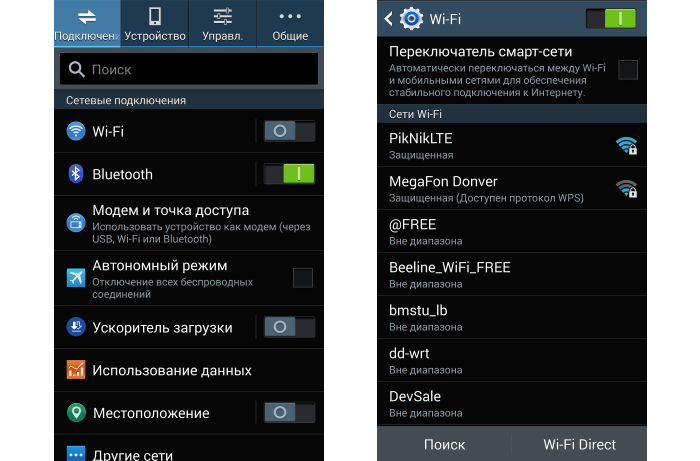
4. В окне настроек:
- – если Wi-Fi-адаптер включен – отобразятся доступные для подключения сети;
- – если модуль Wi Fi выключен, то система предложит вам включить Wi-Fi для просмотра доступных сетевых подключений. Подключить адаптер можно ползунком (обычно, в правом верхнем углу – см. картинку).
5. Выберите из списка нужную вам сеть, и в появившемся диалоговом окне напишите пароль для доступа к данной сети.

В случае если вы неправильно ввели пароль и подключения к беспроводной сети не произошло – нажмите на эту сеть еще раз и в появившемся диалоговом окне укажите «Забыть», после чего следует вторично ввести нужные аутентификационные данные.
Как подключить iOS телефон к wifi модему?
1. Для настройки подключения к wifi точке доступа на ОС iOS сперва необходимо зайти в главное меню и выбрать там подраздел «Настройки».
2. Далее выберите «Основные» -> «Сеть» -> «Wi Fi».

3. Установите сенсорный ползунок в положение «ON» для поиска доступных wifi точек доступа.
4. Из списка сетей выберите вашу домашнюю сеть и введите аутентификационные данные.

Если все указано правильно, в дальнейшем ваш телефон будет автоматически подключаться к домашней вай фай сети.
Как можно подключить wifi на телефоне с ОС Windows Phone.
Подключение таких телефонов практически идентично настройке Wi-Fi на устройствах Android.
Единственное отличие здесь – визуальное оформление интерфейса меню.
Найдите в меню «Настройки», далее перейдите в подменю «Wi-Fi» и выберите здесь интересующую вас сеть.
При необходимости введите пароль для подключения к Wi Fi – телефон готов к работе в домашней сети.
Здесь, в случае несовпадения паролей, вам автоматически предложат повторно ввести правильный ключ безопасности.
- Распечатать
Оцените статью:
- 5
- 4
- 3
- 2
- 1
(70 голосов, среднее: 3.5 из 5)
Поделитесь с друзьями!

















